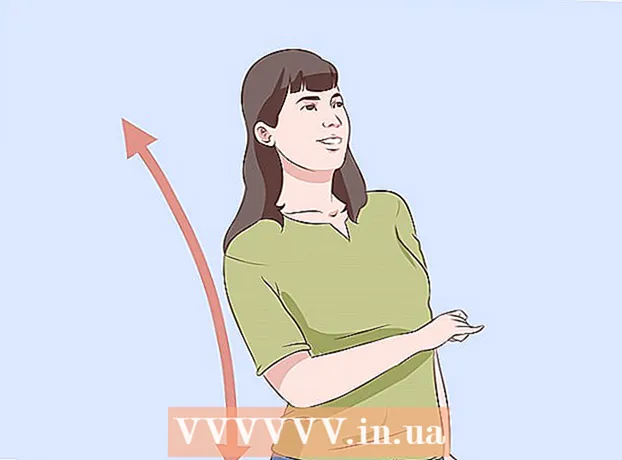著者:
Roger Morrison
作成日:
5 9月 2021
更新日:
1 J 2024

コンテンツ
このwikiHowは、Amazon FireStickをWi-Fiに接続する方法を説明しています。自宅のWi-Fiネットワークに接続すると、Amazon Fire Stickを使用して、Amazonアカウントでビデオ、テレビ番組、映画、音楽をテレビにストリーミングできます。
ステップに
 Amazon FireStickをTVに接続します。 Amazon FireStickをテレビの背面にあるHDMIポートに直接接続できます。テレビの電源を入れ、正しいソース入力が選択されていることを確認します。
Amazon FireStickをTVに接続します。 Amazon FireStickをテレビの背面にあるHDMIポートに直接接続できます。テレビの電源を入れ、正しいソース入力が選択されていることを確認します。  FireStickを電源に接続します。 FireStickのマイクロUSB電源ケーブルがFireStickに接続され、USBケーブルのもう一方の端が付属の電源アダプターに接続され、コンセントに接続されていることを確認します。テレビのUSBポートが開いている場合は、付属のアダプターを使用せずに、ケーブルをテレビに直接接続できます。
FireStickを電源に接続します。 FireStickのマイクロUSB電源ケーブルがFireStickに接続され、USBケーブルのもう一方の端が付属の電源アダプターに接続され、コンセントに接続されていることを確認します。テレビのUSBポートが開いている場合は、付属のアダプターを使用せずに、ケーブルをテレビに直接接続できます。 - 付属のアダプターを使用して、Fire Stickの電力が不足しているというメッセージが表示された場合は、FireStickを壁のコンセントに直接差し込みます。
 選択する 設定. リモコンの方向ボタンを使用してホーム画面まで移動し、画面上部のオプションの右側にある[設定]を選択します。
選択する 設定. リモコンの方向ボタンを使用してホーム画面まで移動し、画面上部のオプションの右側にある[設定]を選択します。 - まだそこにいない場合は、リモコンのホームボタンを押してスタートメニューに移動します。家の輪郭が描かれたボタンです。
 選択する 通信網. これはメニューの2番目のオプションで、Wi-Fi信号に似た3本の曲線アイコンがあります。リモコンの方向ボタンを使用して上下に移動し、[ネットワーク]オプションを選択してから、リモコンの中央にある[選択]ボタンを押します。 Fire Stickは、近くのネットワークの検索を自動的に開始します。
選択する 通信網. これはメニューの2番目のオプションで、Wi-Fi信号に似た3本の曲線アイコンがあります。リモコンの方向ボタンを使用して上下に移動し、[ネットワーク]オプションを選択してから、リモコンの中央にある[選択]ボタンを押します。 Fire Stickは、近くのネットワークの検索を自動的に開始します。 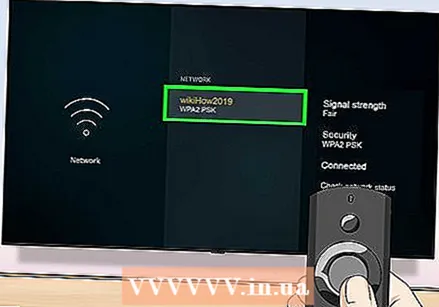 ご希望のネットワークを選択してください。 ネットワークのリストにホームネットワーク名が表示されたら、リモコンの方向ボタンを使用して黄色で強調表示し、リモコンの中央にある[選択]ボタンを押して選択します。
ご希望のネットワークを選択してください。 ネットワークのリストにホームネットワーク名が表示されたら、リモコンの方向ボタンを使用して黄色で強調表示し、リモコンの中央にある[選択]ボタンを押して選択します。 - 優先するネットワークが表示されない場合は、リストの下部にある[再スキャン]を選択してください。
- 優先ネットワークが非表示になっている場合は、リストの下部にある[他のネットワークに接続]を選択し、接続するネットワークの名前を手動で入力します。
 WiFiネットワークのパスワードを入力します。 ネットワークにパスワードがある場合は、リモコンを使用して画面キーボードをナビゲートし、Wi-Fiネットワークのパスワードを入力します。
WiFiネットワークのパスワードを入力します。 ネットワークにパスワードがある場合は、リモコンを使用して画面キーボードをナビゲートし、Wi-Fiネットワークのパスワードを入力します。 - ホームネットワークがパスワードで保護されていない場合は、自動的に接続を試みます。
 選択する 接続する. これはキーボードの右上にあります。その後、FireStickは自宅のWiFiネットワークに接続します。 Fire Stickが接続されると、近くのネットワークのリストのネットワーク名の下に「接続済み」と表示されます。
選択する 接続する. これはキーボードの右上にあります。その後、FireStickは自宅のWiFiネットワークに接続します。 Fire Stickが接続されると、近くのネットワークのリストのネットワーク名の下に「接続済み」と表示されます。 - リモコンのホームボタンを押すと、FireStickのホーム画面に戻ることができます。